Office 2013'e Nasıl Program Eklenir
Office 2013 şu anda beta sürümünde ya daMicrosoft bunu çağırır ve MSDN’ye ve TechNet’e abone olan herkese açıktır. Geçenlerde yeni bir Windows 8 sistemine yükledim ve paketin sunduğu tüm programları dahil etmedim. Kurulumu başlattığınızda, yalnızca ihtiyacınız olan programları yüklemek için Özel seçeneğini seçin.
Özel bir Office yüklemesi yaptıktan sonra,Daha sonra süitte sunulan başka bir programa ihtiyacınız olduğunu öğrenebilirsiniz. Bunları Office 2013'te nasıl ekleyeceğiniz aşağıda açıklanmıştır. Bu makale için Office Professional Plus 2013 Önizleme kullanıyorum, ancak işlem neredeyse tüm sürümler için aynı.
Office 2013 yükleyicisini yeniden başlatın, sadeceilk kurduğunuzda yaptığınız gibi. İlk açılış ekranlarından sonra, aşağıdaki pencereleri göreceksiniz. Özellik Ekle veya Kaldır'ı seçin ve Devam Et'i tıklayın.

Bir sonraki ekranda, eklemek istediğiniz programların yanındaki açılır menüyü tıklayın. Burada Outlook 2013 ekliyorum. Bilgisayarımdan Çalıştır ve ardından Devam Et düğmesini tıklayın.
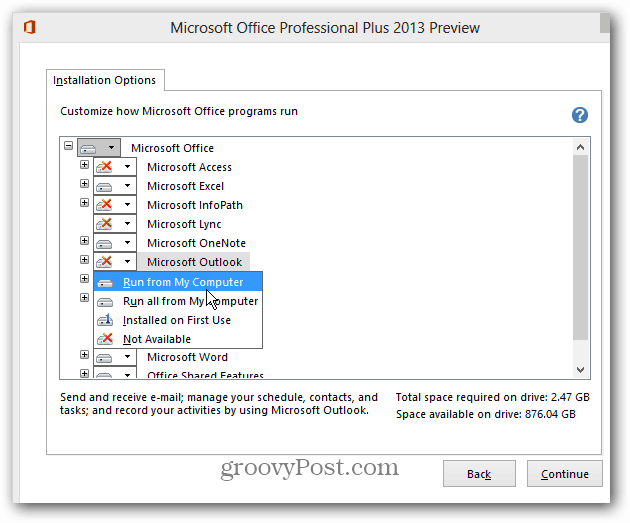
Program (lar) yapılandırılmış ve kurulurken bekleyin.
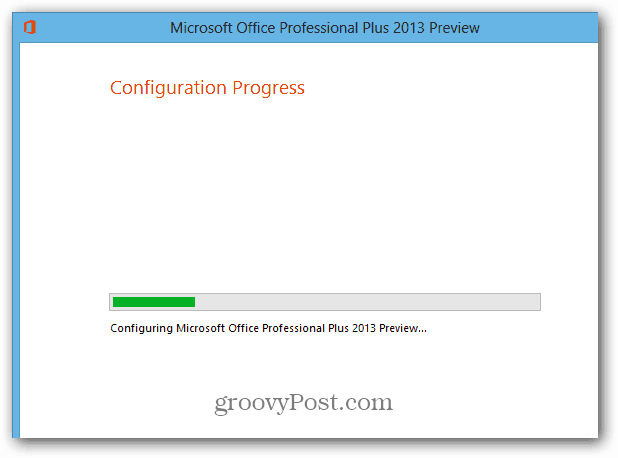
Başarı! Tüm pencereleri kapatın ve çalışmakta olan tüm Office programlarını yeniden başlatın.
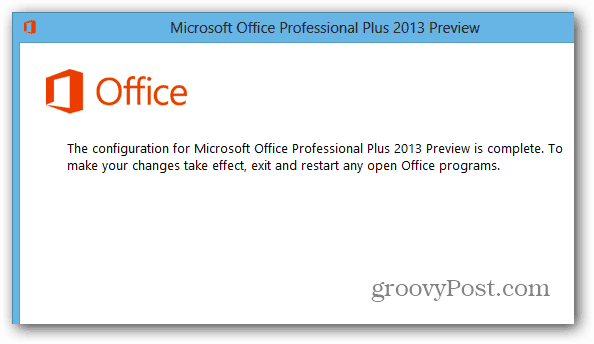
Şimdi yeni program simgelerini Windows 8'de Başlat menüsünde veya Başlat ekranında göreceksiniz. Windows 8'de ilk yaptığım şey yeni Office programını Başlat ekranından masaüstü görev çubuğuna sabitlemektir.
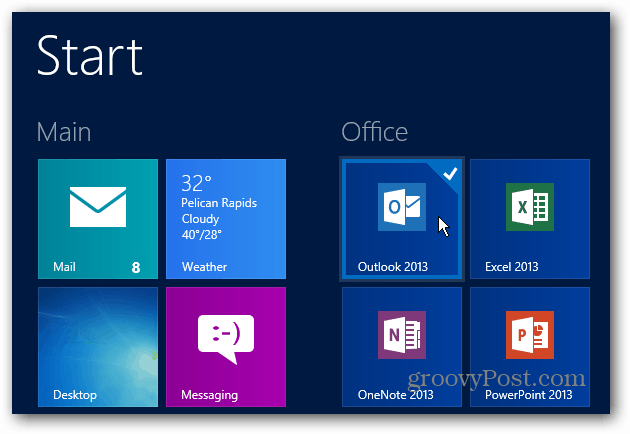
Yeni kurulan Office 2013 programınızı kullanmanın keyfini çıkarın.
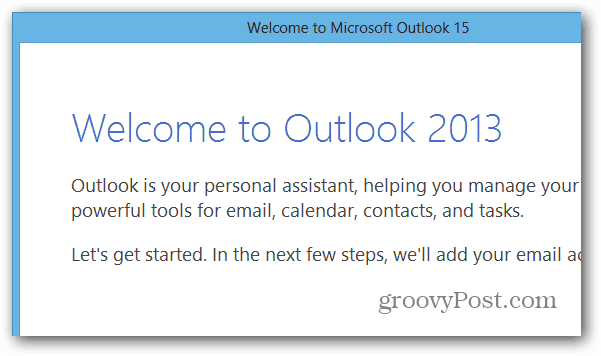









yorum Yap